Sommaire
Auteur
Actualité
Mise à jour le 07 Mar, 2025
Est-il possible de déverrouiller un lecteur crypté BitLocker sur un autre ordinateur ? Bien sûr ! Vous pouvez déverrouiller des lecteurs cryptés BitLocker, des clés USB cryptées, des disques externes, etc., sur un autre ordinateur ou Mac. Cet article d' EaseUS Software vous fournira des instructions détaillées et inclura également un outil de récupération de clé secrète BitLocker. N'oubliez pas de partager cet article pour aider davantage d'utilisateurs.
Comment déverrouiller le lecteur BitLocker sur un autre PC
Vous pouvez accéder au lecteur chiffré BitLocker sur un autre PC uniquement si vous fournissez la clé de récupération BitLocker ou le mot de passe correct. Vous devez également vous assurer que le service BitLocker est activé sur l'autre PC et que vous disposez des autorisations suffisantes pour accéder au lecteur verrouillé. Cette section vous fournira des instructions détaillées.
Cas 1. Mémoriser le mot de passe ou la clé de récupération BitLocker
Si le service BitLocker n'est pas activé sur un autre ordinateur, vous risquez de rencontrer une erreur d'accès refusé à BitLocker lors du déverrouillage du lecteur sur un autre ordinateur. Vous devez donc d'abord activer le service BitLocker.
1️⃣Étape 1. Lancez le service de chiffrement de lecteur BitLocker
Suivez ces étapes pour lancer le service de chiffrement de lecteur BitLocker sur un autre PC :
Étape 1. Appuyez sur Win + R pour ouvrir la boîte de dialogue Exécuter, tapez services.msc et appuyez sur Entrée.
Étape 2. Ensuite, dans la fenêtre Services, faites défiler la liste des services jusqu’au service de chiffrement de lecteur BitLocker et double-cliquez dessus.
Étape 3. Modifiez le type de démarrage sur Automatique, puis cliquez sur Démarrer pour démarrer le service BitLocker. Cliquez ensuite sur OK pour fermer la fenêtre.

Vous pouvez maintenant essayer d’accéder au lecteur crypté Bitlocker sur cet ordinateur.
2️⃣Étape 2. Déverrouiller le lecteur BitLocker sur un autre PC
Avant de commencer, assurez-vous que votre lecteur est correctement connecté à l'ordinateur que vous utilisez actuellement et préparez votre mot de passe ou votre clé secrète. Voici comment accéder au lecteur chiffré Bitlocker sur un autre ordinateur.
Étape 1. Ouvrez un ordinateur Windows, appuyez sur Win + E pour ouvrir l’Explorateur de fichiers Windows, puis cliquez avec le bouton droit sur Clé USB ou lecteur chiffré BitLocker et sélectionnez Déverrouiller le lecteur.
Étape 2. Dans la fenêtre contextuelle, entrez le mot de passe BitLocker et cliquez sur Déverrouiller pour déverrouiller le lecteur.
Cas 2. Oubli du mot de passe ou de la clé de récupération BitLocker
Les clés de récupération BitLocker sont généralement enregistrées sur votre compte Microsoft, dans un fichier sur votre ordinateur, sur une clé USB ou imprimées sur papier. Le deuxième scénario est que vous ne vous souvenez pas de votre mot de passe ou de votre clé Bitlocker ; vous pouvez utiliser EaseUS Partition Master Free pour vous aider à récupérer votre clé secrète à partir de votre compte local ou Microsoft. Avec une simple opération, vous pouvez récupérer votre clé secrète BitLocker et ouvrir ce lecteur crypté sur un autre ordinateur.

Comment déverrouiller le lecteur Bitlocker sur Mac
Est-il possible de déverrouiller un lecteur chiffré BitLocker sur un autre ordinateur (par exemple Mac) qui ne prend pas en charge BitLocker ? La réponse est oui. Bien que Microsoft n'ait développé et publié qu'une version de BitLocker pour Windows, avec BitLocker pour Mac, vous pouvez facilement ouvrir un lecteur chiffré BitLocker, puis le lire/écrire sur votre Mac. EaseUS Partition Master pour Mac peut vous aider à déverrouiller un lecteur BitLocker en quelques clics.
Voici comment.
Étape 1. Lancez EaseUS Partition Master pour Mac, sélectionnez votre disque chiffré Bitlocker et cliquez sur « Déverrouiller ».
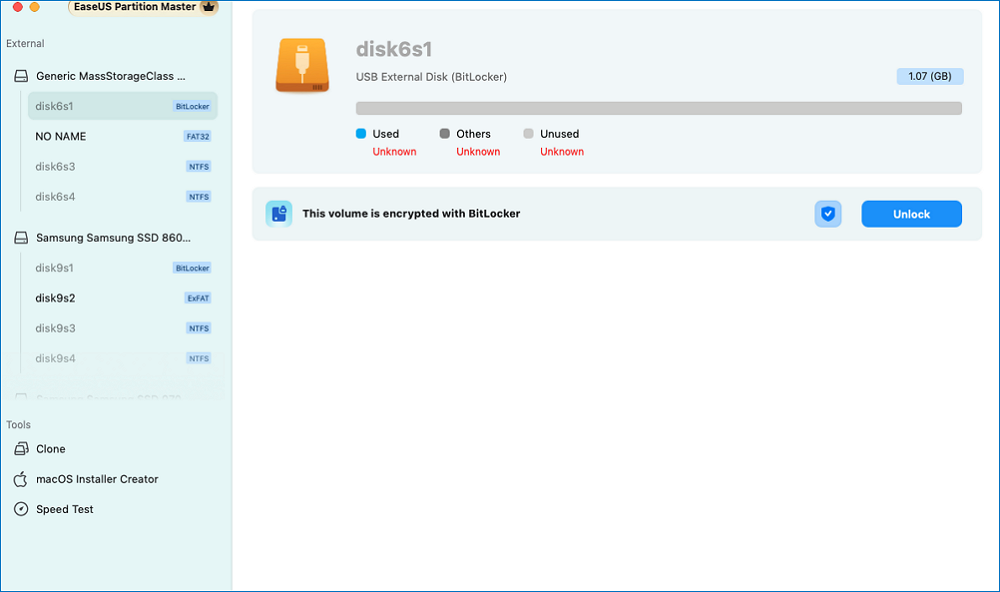
Étape 2. Saisissez votre mot de passe Bitlocker pour parcourir ce lecteur chiffré. Cliquez sur « Oui » pour continuer.
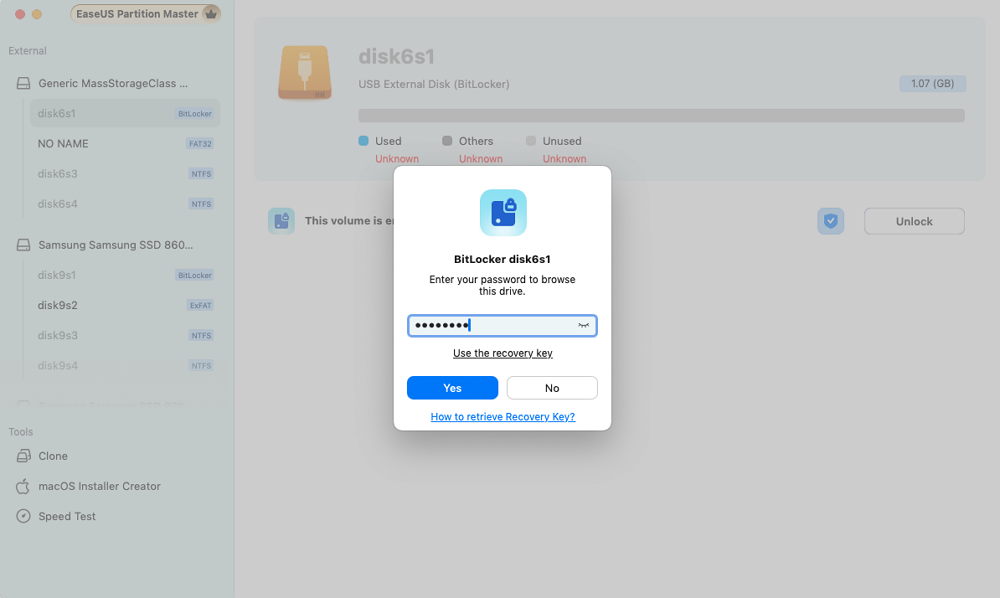
Étape 3. Ensuite, l'état de votre volume de disque est déverrouillé, vous pouvez le verrouiller en cliquant sur le bouton « Verrouiller ».
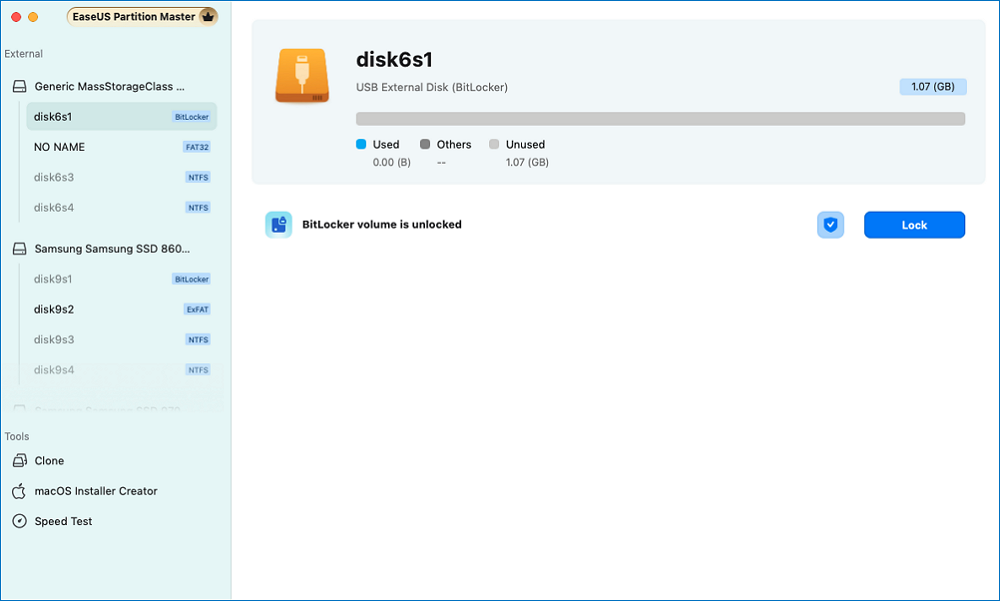
Conclusion
Cet article décrit comment déverrouiller un lecteur/USB chiffré Bitlocker ou un autre disque externe sur un autre ordinateur (Windows et Mac). Vous devez activer le service de chiffrement Bitlocker sur un autre ordinateur Windows et, sur MacOS, vous devez utiliser un utilitaire de déchiffrement Bitlocker tiers pour lire les données sur le lecteur. EaseUS Partition Master est disponible en deux versions : PC Windows et MacOS, ce qui vous permet d'accomplir facilement vos tâches actuelles. Il peut déverrouiller BitLocker sans mot de passe ni clé de récupération .
FAQ sur le déverrouillage de la clé USB BitLocker sur un autre PC
Comment trouver la clé de récupération BitLocker sur un autre PC ? Pouvez-vous accéder à un lecteur Bitlocker sur un autre PC ? Consultez les FAQ suivantes pour en savoir plus.
1. Puis-je ouvrir un lecteur BitLocker sur un autre ordinateur ?
Bien sûr, vous pouvez. Tout d’abord, connectez le lecteur chiffré BitLocker au nouvel ordinateur, en vous assurant que le service BitLocker est activé sur cet appareil. Pour ce faire, appuyez sur Win + R, saisissez services.msc et vérifiez que le service de chiffrement de lecteur BitLocker est défini sur Automatique et en cours d’exécution. Ensuite, ouvrez l’Explorateur de fichiers, localisez le lecteur, cliquez dessus avec le bouton droit de la souris et sélectionnez Déverrouiller le lecteur. Saisissez votre mot de passe BitLocker ou votre clé de récupération lorsque vous y êtes invité.
2. Comment puis-je obtenir une clé de récupération BitLocker à partir d’un autre ordinateur ?
Si votre clé de récupération BitLocker est associée à votre compte Microsoft, accédez à https://aka.ms/myrecoverykey. Connectez-vous avec le même compte Microsoft que celui utilisé sur l'appareil verrouillé. Une fois connecté, vous verrez une liste d'appareils et leurs clés de récupération correspondantes.
3. Comment déverrouiller BitLocker sur le disque dur externe ?
Suivez ces étapes et vous pourrez déverrouiller le disque dur externe crypté :
- Connectez le disque dur externe à votre ordinateur.
- Ouvrez l'Explorateur de fichiers et localisez le lecteur. Double-cliquez sur le lecteur ou cliquez dessus avec le bouton droit de la souris et sélectionnez Déverrouiller le lecteur.
- Saisissez les informations requises et cliquez sur Déverrouiller pour accéder au lecteur.
Comment pouvons-nous vous aider ?
Auteur
Mise à jour par Arnaud
Arnaud est spécialisé dans le domaine de la récupération de données, de la gestion de partition, de la sauvegarde de données.
Commentaires sur les produits
-
J'adore le fait que les modifications que vous apportez avec EaseUS Partition Master Free ne sont pas immédiatement appliquées aux disques. Cela facilite grandement la simulation de ce qui se passera une fois que vous aurez effectué tous les changements. Je pense également que l'aspect général et la convivialité d'EaseUS Partition Master Free facilitent tout ce que vous faites avec les partitions de votre ordinateur.
En savoir plus -
Partition Master Free peut redimensionner, déplacer, fusionner, migrer et copier des disques ou des partitions ; convertir en local, changer l'étiquette, défragmenter, vérifier et explorer la partition ; et bien plus encore. Une mise à niveau premium ajoute une assistance technique gratuite et la possibilité de redimensionner des volumes dynamiques.
En savoir plus -
Il ne crée pas d'image à chaud de vos disques et ne les aligne pas, mais comme il est associé à un gestionnaire de partitions, il vous permet d'effectuer plusieurs tâches à la fois, au lieu de simplement cloner des disques. Vous pouvez déplacer les partitions, les redimensionner, les défragmenter, etc., ainsi que les autres outils que vous attendez d'un outil de clonage.
En savoir plus
Articles liés
-
Corriger le disque est protégé en écriture sous Windows 11
![author icon]() Lionel 07/03/2025
Lionel 07/03/2025 -
Comment démarrer Windows à partir d'une carte SD [Guide complet]
![author icon]() Arnaud 07/03/2025
Arnaud 07/03/2025 -
Comment effacer une clé USB et supprimer définitivement les fichiers d'une clé USB
![author icon]() Arnaud 07/03/2025
Arnaud 07/03/2025 -
Comment convertir FAT32 en NTFS sur Windows 11? [3 méthodes faciles]
![author icon]() Lionel 07/03/2025
Lionel 07/03/2025
Sujets d'actualité en 2024
EaseUS Partition Master

Gérer efficacement les partitions et optimiser les disques









